在网站运维实践中,自定义404错误页面的配置不仅能够有效提升搜索引擎对网站页面的收录质量,还能通过友好的错误提示挽留因页面访问失败而流失的用户,对优化用户体验和维护网站形象具有显著意义。针对独立IP主机环境,无论是Linux系统下的Apache服务器,还是Windows系统下的IIS6/IIS7版本,均可通过规范的操作实现404错误页面的自定义设置。以下将结合不同服务器的特性,详细阐述配置步骤及注意事项。
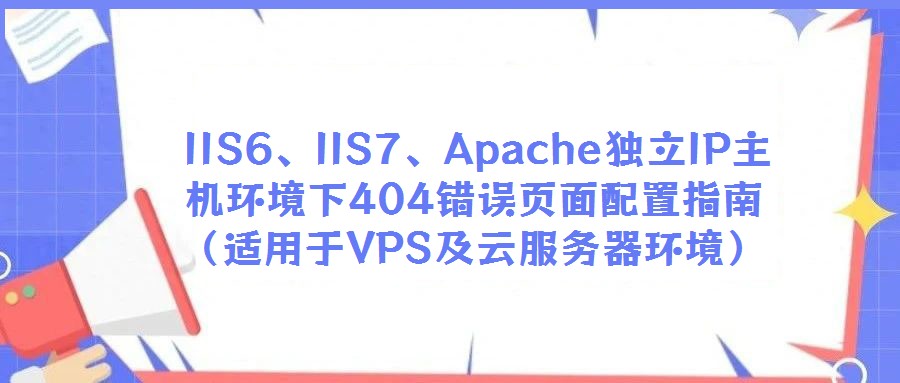
在Linux环境下配置Apache服务器的404错误页面,需通过修改`.htaccess`文件实现。操作过程中,用户需先在本地创建一个文本文件,输入指令`ErrorDocument 404 /404.html`,并将该文件上传至网站根目录(如`wwwroot`),同时重命名为`.htaccess`。若网站目录中已存在`.htaccess`文件,可直接通过编辑器添加上述规则,避免覆盖原有配置(如伪静态规则)。
随后,需将自定义的404提示页面(如`404.html`或`404.php`)上传至网站根目录,并确保文件名称与`.htaccess`中的路径一致。需特别注意的是,部分程序内置的伪静态规则可能与404配置产生冲突,若出现访问异常,建议联系程序方调试伪静态规则,确保两者兼容。
Windows 2003系统搭配IIS6服务器时,404错误页面的配置需兼顾文件权限与IIS管理器设置。用户需先自定义404错误页面文件(如`404.html`),并将其存放于网站根目录或子目录(如新建`HttpErrors`目录存放)。为确保IIS进程能够正常读取文件,需为该文件分配`Network Service`用户的读取权限——具体操作可右键文件属性,在“安全”选项卡中添加`Network Service`并勾选“读取”权限,否则配置将无法生效。
完成权限设置后,打开IIS管理器,右键目标站点选择“属性”,进入“自定义错误”选项卡。在“HTTP错误”列表中找到404错误,点击“编辑”并选择“消息类型”为“文件”,随后指定网站目录下的404页面路径。若需配置动态程序文件(如`404.php`),则应选择“URL”类型,并确保路径格式为`/xxx/404.php`(子目录文件需补充路径前缀)。Windows主机中404错误页面文件大小必须大于512字节,否则客户端若勾选“友好错误提示”,将无法显示自定义页面。此时可尝试为文件添加`IIS_WPG`组的“读和运行”权限,进一步排查问题。
对于Windows 2008/2012系统及IIS7以上版本,404错误页面的配置流程与IIS6类似,但管理器界面与状态码返回逻辑存在差异。用户需先创建404错误页面文件(如`404b.html`),存放于根目录或指定子目录,并同样赋予`Network Service`用户读取权限。
进入IIS管理器后,点击“错误页”功能模块,双击404错误行进入设置界面。根据需求选择“文件”或“URL”类型:若为静态页面,直接填写文件名称(需位于根目录,如`404.html`),路径类型选择“文件”;若为动态脚本(如PHP/ASP),需选择“URL”并输入完整路径。需特别注意的是,IIS7默认通过URL方式配置时,状态码可能返回200而非404,此时需在错误页面文件中手动添加状态码返回代码——ASP文件可添加``,PHP文件添加``,以确保搜索引擎爬虫能正确识别页面状态。
完成上述配置后,建议通过访问站点中不存在的文件或路径(如`http://您的域名/test123`)测试404页面是否生效。若未显示自定义页面,需依次检查文件路径、权限分配、状态码返回代码及服务器版本兼容性。不同服务器的伪静态规则、目录权限及文件大小要求可能存在差异,建议结合官方文档进行针对性调整,确保配置的稳定性与准确性。